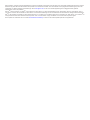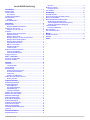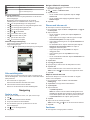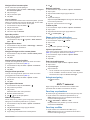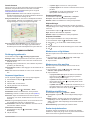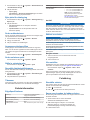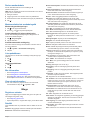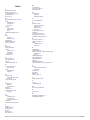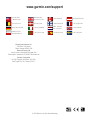Edge
®
Touring
Användarhandbok
Juni 2013 190-01605-39_0B Tryckt i Taiwan

Med ensamrätt. I enlighet med upphovsrättslagarna får den här handboken inte kopieras, helt eller delvis, utan ett skriftligt godkännande från Garmin. Garmin
förbehåller sig rätten att ändra eller förbättra sina produkter och att förändra innehållet i den här handboken utan skyldighet att meddela någon person eller
organisation om sådana ändringar eller förbättringar. Gå till www.garmin.com om du vill ha aktuella uppdateringar och tilläggsinformation gällande
användningen av den här produkten.
Garmin
®
, Garmin-logotypen och Edge
®
är varumärken som tillhör Garmin Ltd. eller dess dotterbolag och är registrerade i USA och i andra länder. ANT+™
och Garmin Connect™ är varumärken som tillhör Garmin Ltd. eller dess dotterbolag. De här varumärkena får inte användas utan skriftligt tillstånd från Garmin.
Mac
®
är ett registrerat varumärke som tillhör Apple Computer Inc. microSD™ och microSDHC-logotypen är varumärken som tillhör SD-3C, LLC. Windows
®
är
ett registrerat varumärke som tillhör Microsoft Corporation i USA och andra länder. Övriga varumärken och varunamn tillhör respektive ägare.
Denna produkt är certifierad av ANT+™. Besök www.thisisant.com/directory för att få en lista med kompatibla produkter och applikationer.

Innehållsförteckning
Introduktion.................................................................... 1
Komma igång............................................................................. 1
Ladda enheten........................................................................... 1
Om batteriet.......................................................................... 1
Installera standardfästet............................................................. 1
Slå på enheten........................................................................... 1
Knappar................................................................................. 1
Söka satellitsignaler................................................................... 2
Navigering...................................................................... 2
Spela in en tur............................................................................ 2
Navigera tillbaka till startplatsen............................................ 2
Planera och köra en rutt............................................................. 2
Skapa en tur och retur-rutt.................................................... 2
Positioner................................................................................... 2
Navigera till en intressant plats............................................. 3
Spara din position................................................................. 3
Navigera till en adress........................................................... 3
Navigera till någon av dina senaste platser.......................... 3
Navigera till en sparad position............................................. 3
Navigera till ett sparat foto.................................................... 3
Spara platser från kartan....................................................... 3
Räkna ut en position............................................................. 3
Redigera positioner............................................................... 3
Ta bort en plats..................................................................... 3
Skapa en bana från historiken................................................... 3
Cykla en sparad bana........................................................... 3
Ändra baninställningarna...................................................... 3
Avbryta navigering..................................................................... 3
ANT+™ sensorer............................................................3
Para ihop en pulsmätare............................................................ 3
Para ihop en eBike..................................................................... 3
Historik............................................................................4
Visa din tur................................................................................. 4
Visa datatotaler..................................................................... 4
Ta bort historik........................................................................... 4
Datahantering............................................................................ 4
Ansluta enheten till en dator.................................................. 4
Överföra filer till enheten....................................................... 4
Ta bort filer............................................................................ 4
Koppla bort USB-kabeln........................................................ 4
Skicka din tur till Garmin Connect.............................................. 4
Garmin Connect.................................................................... 5
Anpassa enheten........................................................... 5
Ruttdragningsalternativ.............................................................. 5
Anpassa trippsidorna................................................................. 5
Kartinställningar.................................................................... 5
Kompassinställningar............................................................ 5
Höjdinställningar.................................................................... 5
Anpassa tidurssidan.............................................................. 5
Markera varv enligt distans........................................................ 5
Markera varv efter position........................................................ 5
Bildskärmsinställningar.............................................................. 5
Ändra startpåminnelsen............................................................. 5
Byta plats för datalagring........................................................... 6
Ändra måttenheterna................................................................. 6
Anpassa användarprofilen......................................................... 6
Ändra enhetens språk................................................................ 6
Ställa in enhetssignaler.............................................................. 6
Återställa fabriksinställningarna................................................. 6
Tidszoner................................................................................... 6
Enhetsinformation......................................................... 6
EdgeSpecifikationer................................................................... 6
Om IPX7................................................................................ 6
Skötsel av enheten.................................................................... 6
Rengöra enheten.................................................................. 6
Visa satelliter.............................................................................. 6
Felsökning...................................................................... 6
Återställa enheten...................................................................... 6
Spara energi medan du laddar enheten.................................... 6
Radera användardata................................................................ 7
Maximera batteriets användningstid.......................................... 7
Minska bakgrundsbelysningen.............................................. 7
Justera tidsgräns för bakgrundsbelysning............................. 7
Använda automatisk avstängning......................................... 7
Låsa pekskärmen....................................................................... 7
Låsa upp pekskärmen........................................................... 7
Mer information.......................................................................... 7
Visa enhetsinformation.............................................................. 7
Bilaga.............................................................................. 7
Registrera enheten.................................................................... 7
Datafält....................................................................................... 7
Index................................................................................8
Innehållsförteckning i


Introduktion
VARNING
Rådgör alltid med en läkare innan du påbörjar eller ändrar ett
motionsprogram.
Komma igång
Första gången du använder enheten ska du utföra följande
uppgifter för att konfigurera enheten och lära dig de
grundläggande funktionerna.
1
Ladda enheten (sidan 1).
2
Installera enheten (sidan 1).
3
Sätta på enheten (sidan 1).
4
Ta en cykeltur (sidan 2).
5
Registrera enheten (sidan 7).
6
Överför din cykeltur till Garmin Connect™ (sidan 4).
Ladda enheten
MEDDELANDE
Förhindra korrosion genom att torka mini-USB-porten,
väderskyddet och omgivande område noga innan du laddar
eller ansluter enheten till en dator.
Enheten drivs av ett inbyggt litiumjonbatteri som du kan ladda i
ett vanligt vägguttag eller i en USB-port på datorn.
OBS! Enheten laddas inte utanför temperaturområdet 0 °C till
45 °C (32 °F till 113 °F).
1
Lyft upp väderskyddet
À
från mini-USB-porten
Á
.
2
Anslut den smala änden av USB-kabeln till mini-USB-porten.
3
Anslut USB-änden av kabeln till nätadaptern eller en USB-
port på datorn.
4
Anslut nätadaptern till ett vanligt vägguttag.
När du ansluter enheten till en strömkälla slås den på.
5
Ladda enheten helt.
Ett fulladdat batteri kan användas i upp till 15 timmar innan det
behöver laddas igen.
Om batteriet
VARNING
Den här enheten innehåller ett litiumjonbatteri. I guiden Viktig
säkerhets- och produktinformation, som medföljer i
produktförpackningen, finns viktig information och
produktvarningar.
Installera standardfästet
För bästa GPS-mottagning, placera cykelfästet så att framsidan
av Edge
är riktad mot himlen. Du kan installera cykelfästet på
styrstammen eller styret.
1
Välj en säker plats att montera Edge
där den inte sitter i
vägen när du cyklar.
2
Placera gummiskivan
À
på cykelfästets baksida.
Gummiflikarna passar in på cykelfästets baksida så att den
hålls på plats.
3
Placera cykelfästet på styrstången.
4
Sätt fast cykelfästet ordentligt med de två remmarna
Á
.
5
Passa in flikarna på baksidan av Edge i spåren på
cykelfästet
Â
.
6
Tryck ned lätt och vrid Edge medsols så att den låses på
plats.
Slå på enheten
Första gången du slår på enheten ombeds du att konfigurera
systeminställningarna och användarprofilen (sidan 6).
1
Håll ned .
2
Följ instruktionerna på skärmen.
Knappar
À
Välj för att slå på och stänga av belysningen.
Håll nedtryckt om du vill slå på eller stänga av enheten.
Á
Välj för att markera ett nytt varv.
Â
Välj för att starta eller stoppa tiduret.
Hemskärm – översikt
Hemskärmen ger dig snabb tillgång till alla funktioner hos Edge.
Introduktion 1

Vart? Söker efter en plats eller rutt.
Visa kartan Visar kartan.
Öppnar enhetshistoriken.
Öppna inställningsmenyn.
Använda pekskärmen
• När tiduret körs kan du trycka på skärmen om du vill visa
tiduröverlagringen.
Med hjälp av tiduröverlagringen kan du använda
inställningarna och sökfunktionerna under en cykeltur.
• Välj för att spara ändringar och stänga sidan.
• Välj för att stänga sidan och återgå till föregående sida.
• Välj för att återgå till föregående sida.
• Välj för att återgå till hemskärmen.
• Välj och för att bläddra.
• Välj för att söka efter en plats.
• Välj för att söka nära en plats.
• Välj för att söka efter namn.
• Välj för att ta bort ett objekt.
Skärmens bakgrundsbelysning
• Tryck när som helst på skärmen om du vill slå på
bakgrundsbelysningen.
• Tryck på för att justera bakgrundsbelysning och tidsgräns.
Söka satellitsignaler
Det kan vara så att enheten behöver fri sikt mot himlen för att
hämta satellitsignaler. Tid och datum ställs in automatiskt utifrån
GPS-positionen.
1
Gå utomhus till en öppen plats.
Enhetens framsida ska vara riktad mot himlen.
2
Vänta medan enheten hämtar satelliter.
Det kan ta 30–60 sekunder att söka satellitsignaler.
Navigering
Spela in en tur
Du kan spela in detaljer om turen, t.ex. spår, tid och höjd.
1
Välj .
2
Vänta medan enheten hämtar satelliter.
3
Svep över skärmen för fler datasidor.
4
Om det behövs trycker du på skärmen för att visa
tiduröverlagringen.
5
Välj om du vill stoppa tiduret.
6
Välj Spara.
Navigera tillbaka till startplatsen
1
Under turen kan du trycka på skärmen om du vill visa
trippsidans överlagring.
2
Välj > Vart? >
Tillbaka till start
.
3
Välj ett alternativ:
• Om du vill åka samma väg tillbaka väljer du Längs
samma rutt.
• Om du vill åka kortast möjliga väg tillbaka väljer du
Rakaste vägen.
4
Välj TUR.
Planera och köra en rutt
Du kan skapa och köra en anpassad rutt.
1
På hemskärmen väljer du Vart? > Ruttplanerare > Lägg till
en första plats.
2
Välj ett alternativ:
• Om du vill välja en sparad plats väljer du Sparat och
väljer en plats.
• Välj en plats som du nyligen sökt efter genom att välja
Senast hittade platser och välja en plats.
• Välj en plats på kartan genom att välja Använd karta och
välja en plats.
• För att bläddra till och välja en intressant plats väljer du
Kategorier för intressanta platser och väljer en
närliggande intressant plats.
• Välj en stad genom att välja Städer och välja en
närliggande stad.
• Välj en adress genom att välja Adress och ange
adressen.
• Om du vill använda koordinater väljer du Koordinater och
anger koordinaterna.
3
Välj Använd.
4
Välj Lägg till nästa plats.
5
Upprepa steg 2–4 tills du har valt alla platser för rutten.
6
Välj Visa rutt.
Enheten beräknar rutten och en karta över rutten visas.
TIPS: Du kan välja om du vill visa en höjdprofil för rutten.
7
Välj TUR.
Skapa en tur och retur-rutt
Enheten kan skapa en tur och retur-rutt utifrån en angiven
sträcka och en startplats.
1
På hemskärmen väljer du Vart? > Tur-och-retur-
ruttdragning.
2
Välj Distans och ange ruttens totala sträcka.
3
Välj Startplats.
4
Välj ett alternativ:
• Välj Aktuell position.
OBS! Om enheten inte kan hämta satellitsignaler för att
fastställa din aktuella plats uppmanas du att använda den
senast kända platsen eller att markera platsen på kartan.
• Välj Använd karta för att välja en plats på kartan.
5
Välj Sök.
6
Välj en rutt för att visa den på kartan.
TIPS: Du kan välja och om du vill visa de andra rutterna.
7
Välj TUR.
Positioner
Du kan registrera och lagra platser i enheten.
2 Navigering

Navigera till en intressant plats
Du kan söka efter speciella platstyper.
1
På hemskärmen väljer du Vart? > Sökverktyg > Kategorier
för intressanta platser.
2
Välj en kategori.
3
Välj en intressant plats.
4
Välj TUR.
Ange en sökplats
Som standard söker enheten efter intressanta platser, sparade
platser och sparade rutter nära din aktuella plats. Du kan ställa
in enheten så att den söker nära en annan plats.
1
På hemskärmen väljer du Vart? > .
2
Välj ett sökområde.
3
Välj eventuellt en position.
4
Vid behov väljer du Använd.
Spara din position
Du kan spara din aktuella position, som till exempel ditt hem
eller din parkeringsplats.
På hemskärmen väljer du > System > GPS > Markera
plats > .
Navigera till en adress
1
På hemskärmen väljer du Vart? > Sökverktyg > Adresser.
2
Följ instruktionerna på skärmen.
3
Välj TUR.
Navigera till någon av dina senaste platser
1
På hemskärmen väljer du Vart? > Senast hittade platser.
2
Välj en plats.
3
Välj TUR.
Navigera till en sparad position
Innan du kan navigera till ett sparat foto måste du överföra
geotaggade foton till din enhet (sidan 4).
1
På hemskärmen väljer du Vart? > Sparat > Positioner.
2
Välj en plats.
3
Välj TUR.
Navigera till ett sparat foto
Innan du kan navigera till ett sparat foto måste du överföra
geotaggade foton till din enhet (sidan 4).
1
På hemskärmen väljer du Vart? > Sparat > Foton.
2
Välj ett foto.
3
Välj TUR.
Spara platser från kartan
1
På hemskärmen väljer du Visa kartan > .
2
Sök positionen på kartan.
3
Välj position.
Platsinformation visas överst på kartan.
4
Markera platsinformationen.
5
Välj > om du vill spara platsen.
Räkna ut en position
Du kan skapa en ny position genom att projicera avstånd och
bäring från en markerad position till en ny position.
1
På hemskärmen väljer du Vart? > Sparat > Positioner.
2
Välj en plats.
3
Välj platsinformationen högst upp på skärmen.
4
Välj > Projektplats.
5
Ange bäring och avstånd till den utvalda platsen.
6
Välj .
Redigera positioner
1
På hemskärmen väljer du Vart? > Sparat > Positioner.
2
Välj en plats.
3
Välj informationsfältet högst upp på skärmen.
4
Välj .
5
Välj ett kännetecken.
Välj till exempel Ändra höjd för att ange den kända höjden
över havet för positionen.
6
Ange den nya informationen och välj .
Ta bort en plats
1
På hemskärmen väljer du Vart? > Sparat > Positioner.
2
Välj en plats.
3
Välj platsinformationen högst upp på skärmen.
4
Välj > Ta bort plats > .
Skapa en bana från historiken
Du kan skapa en ny bana från en tidigare sparad tur.
1
På hemskärmen väljer du > Resor.
2
Välj en resa.
3
Välj .
4
Ange ett namn på banan och välj .
Cykla en sparad bana
Innan du kan cykla en sparad bana måste du registrera en tur
(sidan 2) och skapa en bana från turen (sidan 3).
1
På hemskärmen väljer du Vart? > Sparat > Banor.
2
Välj en bana.
3
Välj TUR.
Ändra baninställningarna
1
På hemskärmen väljer du Vart? > Sparat > Banor.
2
Välj en bana.
3
Välj Inställningar.
4
Välj ett alternativ:
• Om du vill ändra namnet på banan väljer du Namn.
• Om du vill ställa in enheten så att den varnar dig när du
har lämnat rutten väljer du Ur kurs-varningar.
Avbryta navigering
Välj på kartsidan.
ANT+™ sensorer
Edge Touring Plus kan användas med en trådlös ANT+
pulsmätare eller en eBike med funktioner för ANT+.
Para ihop en pulsmätare
Du måste ta på dig pulsmätaren innan du kan para ihop den.
1
Flytta enheten inom räckhåll för pulsmätaren (3 m).
OBS! Håll dig på minst 10 m avstånd från andra ANT+
sensorer under ihopparningen.
2
Välj > Pulsmätare >
Aktivera > Sök
.
När pulsmätaren har parats ihop med din enhet blir
sensorstatusen Ansluten.
Para ihop en eBike
1
Flytta enheten inom räckhåll för din eBike (3 m).
OBS! Håll dig på minst 10 m avstånd från andra ANT+
sensorer under ihopparningen.
ANT+™ sensorer 3

2
Välj > eBike >
Aktivera > Sök
.
När din eBike har parats ihop med enheten blir
sensorstatusen Ansluten.
TIPS: Du kan välja eBike-information om du vill visa
information som lagrats på datorn till din ihopparade eBike, till
exempel trippmätare och batteritid.
Historik
Historiken innefattar tid, distans, kalorier, hastighet, varvdata,
höjd och valfri ANT+ sensorinformation.
OBS! Historiken registreras inte när du har stoppat eller pausat
tiduret.
När enhetens minne är fullt visas ett meddelande. Enheten tar
inte automatiskt bort eller skriver över din historik. Överför din
historik till Garmin Connect med jämna mellanrum om du vill
bevara alla dina kördata.
Visa din tur
1
På hemskärmen väljer du > Resor.
2
Välj en resa.
Visa datatotaler
Du kan se de ackumulerade data som du har sparat i Edge,
inklusive antalet cykelturer, tid, distans och kalorier.
På hemskärmen väljer du > Totaler.
Ta bort historik
1
På hemskärmen väljer du > Ta bort.
2
Välj ett alternativ:
• Välj Alla resor för att radera alla sparade aktiviteter från
historiken.
• Välj Gamla turer för att radera aktiviteter som spelats in
för över en månad sedan.
• Välj Alla summor om du vill återställa alla sammanlagda
distanser och tider.
3
Välj .
Datahantering
OBS! Enheten är inte kompatibel med Windows
®
95, 98, Me,
Windows NT
®
eller Mac
®
OS 10.3 och tidigare.
Ansluta enheten till en dator
MEDDELANDE
Förhindra korrosion genom att torka mini-USB-porten,
väderskyddet och omgivande område noga innan du laddar
eller ansluter enheten till en dator.
Innan du kan ansluta USB-kabelns raka kontakt till enheten kan
du behöva ta bort monterade extratillbehör.
1
Lyft upp väderskyddet från mini-USB-porten.
2
Anslut den smala änden av USB-kabeln till mini-USB-porten.
3
Anslut den tjocka änden av USB-kabeln till en USB-port på
datorn.
Enheten och minneskortet (tillval) visas som flyttbara enheter
under Den här datorn på Windows datorer eller som en
volym på skrivbordet på Mac datorer.
Överföra filer till enheten
1
Anslut enheten till datorn (sidan 4).
Enheten och minneskortet (tillval) visas som flyttbara enheter
under Den här datorn på Windows datorer eller som en
volym på skrivbordet på Mac datorer.
OBS! I vissa datorer med flera nätverksenheter kan
enheterna inte visas. Om du vill ha mer information om hur
du ansluter diskenheten kan du läsa i hjälpen till
operativsystemet.
2
Öppna filläsaren på datorn.
3
Välj en fil.
4
Välj Ändra > Kopiera.
5
Öppna Garmin eller minneskortenheten eller -volymen.
6
Välj Ändra > Klistra in.
Filen visas i listan med filer i enhetsminnet eller på
minneskortet.
Ta bort filer
MEDDELANDE
Om du inte är säker på vad en fil används till bör du inte ta bort
den. Minnet i enheten innehåller viktiga systemfiler som du inte
bör ta bort.
1
Öppna Garmin enheten eller volym.
2
Om det behövs öppnar du en mapp eller volym.
3
Välj en fil.
4
Tryck på Delete på tangentbordet.
Koppla bort USB-kabeln
Om enheten är ansluten till datorn som en flyttbar enhet eller
volym, måste du koppla bort enheten från datorn på ett säkert
sätt för att undvika dataförluster. Om enheten är ansluten till en
Windows dator som en flyttbar enhet, behöver du inte koppla
från säkert.
1
Slutför en åtgärd:
• Om du har en Windows dator väljer du ikonen Säker
borttagning av maskinvara i aktivitetsfältet och väljer
sedan din enhet.
• På Mac datorer drar du volymikonen till papperskorgen.
2
Koppla bort kabeln från datorn.
Skicka din tur till Garmin Connect
MEDDELANDE
Förhindra korrosion genom att torka mini-USB-porten,
väderskyddet och omgivande område noga innan du laddar
eller ansluter enheten till en dator.
1
Lyft upp väderskyddet
À
från mini-USB-porten
Á
.
2
Anslut den smala änden av USB-kabeln till mini-USB-porten.
3
Anslut den tjocka änden av USB-kabeln till en USB-port på
datorn.
4
Gå in på www.garminconnect.com/start.
5
Följ instruktionerna på skärmen.
4 Historik

Garmin Connect
Garmin Connect ger dig ett enkelt sätt att lagra och spåra dina
aktiviteter, analysera dina data och dela dem med andra.
Registrera dig för ett kostnadsfritt konto genom att gå till
www.garminconnect.com/start.
Lagra dina aktiviteter: När du har avslutat och sparat en
aktivitet med enheten kan du överföra aktiviteten till Garmin
Connect och spara den så länge du vill.
Analysera dina data: Du kan visa mer detaljerad information
om din aktivitet, inklusive en översiktskartvy, tempo- och
hastighetsdiagram och anpassningsbara rapporter.
Dela med dig av dina aktiviteter: Du kan skicka e-post om
dina aktiviteter till andra, eller lägga upp länkar till dina
aktiviteter på de sociala nätverksplatser du tycker bäst om.
Anpassa enheten
Ruttdragningsalternativ
På hemskärmen väljer du > Ruttdragningsalternativ.
Ruttläge: Ställer in transportmetoden så att rutten optimeras.
Beräkningsmetod: Ställer in den metod som används för att
beräkna din rutt.
Lås på väg: Låser positionsikonen, som indikerar din position
på kartan, på närmaste väg.
Undvik följande: Ställer in vilka vägtyper du vill undvika när du
navigerar.
Räkna om: Räknar automatiskt om rutten när du avviker från
den.
Anpassa trippsidorna
Du kan anpassa uppgifterna som visas på varje trippsida.
1
På hemskärmen väljer du > Resesidor.
2
Välj en sida.
3
Aktivera sidan om det behövs.
4
Välj ett alternativ som du vill ändra.
Kartinställningar
På hemskärmen väljer du > Resesidor > Karta.
Kartdatafält: Ställer in de datafält som visas på kartan.
Orientering: Justerar hur kartan visas på sidan (sidan 5).
Autozoom: Väljer automatiskt rätt zoomnivå för optimal
användning. Om du har valt Av måste du zooma in och ut
manuellt.
Kartinfo: Anger detaljnivå på kartan. Om du visar kartan med
hög detaljrikedom ritas den om långsammare.
Kartinformation: Aktiverar eller avaktiverar de kartor som för
närvarande är inlästa i enheten.
Ändra kartans orientering
1
På hemskärmen väljer du > Resesidor > Karta >
Orientering.
2
Välj ett alternativ:
• Välj Norr upp för att visa norr överst på sidan.
• Välj Spår uppåt för att visa den nuvarande kursen överst
på sidan.
• Välj 3D-läge om du vill visa färdriktningen ur ett
bilperspektiv med färdriktningen överst.
Kompassinställningar
På hemskärmen väljer du > Resesidor > Kompass.
Kompass: Aktiverar eller inaktiverar kompassidan.
Datafält: Ställer in de datafält som visas på kompassidan.
Höjdinställningar
OBS! Edge Touring visar höjdinformation endast när enheten
navigerar längs en rutt. Edge Touring Plus visar höjdinformation
när du vill.
På hemskärmen väljer du > Resesidor > Höjd.
Höjd: Aktiverar eller inaktiverar höjdsidan.
Datafält: Ställer in de datafält som visas på höjdsidan.
Anpassa tidurssidan
Du kan anpassa datafälten som visas på tidurssidan.
1
På hemskärmen väljer du > Resesidor > Tidur.
2
Välj eller om du vill ändra antalet datafält på sidan.
3
Välj .
4
Välj ett datafält för att ändra den datatyp som visas i fältet.
5
Välj .
Markera varv enligt distans
Med Auto Lap
®
kan du automatiskt markera varvet vid en viss
sträcka.
1
På hemskärmen väljer du > Auto Lap > Auto Lap-
utlösare >
Efter distans > Varv på
.
2
Ange ett värde.
Markera varv efter position
Med Auto Lap kan du automatiskt markera varvet vid en
särskild position.
1
På hemskärmen väljer du > Auto Lap > Auto Lap-
utlösare >
Efter position > Varv på
.
2
Välj ett alternativ:
• Välj Tryck endast på Lap för att aktivera varvmätaren
varje gång du väljer och varje gång du passerar
någon av dessa positioner igen.
• Välj Start och Lap för att aktivera varvräknaren på den
GPS-position där du väljer och på alla platser under
turen där du väljer .
• Välj Mark och Lap om du vill aktivera varvräknaren på en
viss GPS-position som markerats innan cykelturen och på
alla platser under turen där du tryckt på .
Bildskärmsinställningar
På hemskärmen väljer du > System > Skärm.
Belysningstid: Anpassar tiden innan bakgrundsbelysningen
släcks.
Färgläge: Ställer in enheten så att den visar dagsljus- eller
nattljusfärger. Du kan välja Auto om du vill att enheten
ställer in dagsljus- eller nattljusfärger automatiskt beroende
på tidpunkt.
Skärmavbildning: Spara bilden på enhetens skärm.
Ändra startpåminnelsen
Funktionen känner automatiskt av när enheten har upptäckt
satelliter och börjar röra på sig. Det är en påminnelse att starta
tiduret så att du kan registrera dina kördata.
Anpassa enheten 5

1
På hemskärmen väljer du > System > Startmeddelande
> Startmeddelandeläge.
2
Välj ett alternativ:
• Välj En gång.
• Välj Repetera > Upprepningsfördröjning för att ändra
tiden för fördröjning av påminnelsen.
Byta plats för datalagring
1
På hemskärmen väljer du > System > Dataregistrering >
Spela in på.
2
Välj ett alternativ:
• Välj Internt minne om du vill spara dina data i
enhetsminnet.
• Välj Minneskort om du vill spara dina data i ett
minneskort (tillval).
Ändra måttenheterna
Du kan anpassa måttenheterna för distans och hastighet, höjd,
vikt, positionsformat och tidsformat.
1
På hemskärmen väljer du > System > Enheter.
2
Välj typ av måttenhet.
3
Välj en måttenhet för inställningen.
Anpassa användarprofilen
Första gången du använder enheten ombeds du ange kön,
ålder och vikt. Du kan uppdatera de här inställningarna när du
vill. Enheten utnyttjar informationen för att kalkylera korrekta
kördata.
På hemskärmen väljer du > System > Användarprofil.
Ändra enhetens språk
På hemskärmen väljer du > System > Språk.
Ställa in enhetssignaler
På hemskärmen väljer du > System > Ljud.
Återställa fabriksinställningarna
Du kan återställa alla inställningar du konfigurerade i den första
konfigurationen.
1
På hemskärmen väljer du > System > Återställning till
fabriksinställningar.
2
Följ instruktionerna på skärmen.
Tidszoner
Varje gång du slår på enheten och söker efter satelliter hittar
den automatiskt din tidszon och det aktuella klockslaget.
Enhetsinformation
EdgeSpecifikationer
Batterityp 1 100 mAh uppladdningsbart,
inbyggt litiumjonbatteri
Batteriets livslängd 15 timmar, normal användning
Externt batteri (tillbehör) 20 timmar, normal användning
Vattentålighet IPX7
Drifttemperaturområde Från -20 till 60 ºC (från -4 till 140 ºF)
Laddningstemperaturområde Från 0 till 45 ºC (från 32 till 113 ºF)
Band (O-ringar) för
standardfästet
Två storlekar:
• 1,3 × 1,5 × 0,9 tum AS568-125
• 1,7 × 1,9 × 0,9 tum AS568-131
OBS! Använd endast EPDM-
utbytesband (Ethylene Propylene
Diene Monomer). Gå till
http://buy.garmin.com eller kontakta
en Garmin
®
återförsäljare.
Om IPX7
MEDDELANDE
Enheten är vattentät enligt IEC-standard 60529 IPX7. Den tål
att vara nedsänkt i vatten på 1 meters djup i 30 minuter. Längre
tider kan leda till att enheten skadas. Om enheten varit under
vatten måste du torka av den och sedan blåsa den torr innan du
använder eller laddar den.
Skötsel av enheten
MEDDELANDE
Förvara inte enheten där den kan utsättas för extrema
temperaturer eftersom det kan orsaka permanenta skador.
Använd aldrig ett hårt eller vasst föremål på pekskärmen
eftersom den då kan skadas.
Använd inte kemiska rengörings- eller lösningsmedel som kan
skada plastkomponenterna.
Fäst väderskyddet ordentligt för att förhindra skada på mini-
USB-porten.
Rengöra enheten
1
Torka av enheten med en fuktad trasa med milt
rengöringsmedel.
2
Torka enheten torr.
Visa satelliter
Satellitsidan visar den aktuella GPS-satellitinformationen. Mer
information om GPS finns på www.garmin.com/aboutGPS.
På hemskärmen väljer du > System > GPS > Visa
satelliter.
GPS-noggrannheten visas längst ned på sidan. De gröna
staplarna anger styrkan på varje satellitsignal som tas emot
(numret på satelliten visas under varje stapel).
Felsökning
Återställa enheten
Om enheten slutar att svara kan du behöva återställa den. Detta
raderar inte dina data eller inställningar.
1
Håll in i 10 sekunder.
2
Håll ned en sekund för att sätta på enheten.
Spara energi medan du laddar enheten
Du kan stänga av enhetens skärm och övriga funktioner medan
du laddar enheten.
1
Anslut enheten till en extern strömkälla.
Återstående batterikapacitet visas.
2
Håll strömknappen nedtryckt i 4–5 sekunder.
Skärmen stängs av och enheten försätts i ett
batteriladdningsläge med låg strömförbrukning.
3
Ladda enheten helt.
6 Enhetsinformation

Radera användardata
Du kan återställa alla enhetens inställningar till
fabriksinställningarna.
OBS! Det här innebär att du tar bort all information som du har
angett men inte historiken.
1
Stäng av enheten.
2
Lägg fingret i det övre vänstra hörnet av pekskärmen.
3
Starta enheten medan du håller kvar fingret på pekskärmen.
4
Välj .
Maximera batteriets användningstid
Minska bakgrundsbelysningen
1
Välj för att öppna statussidan.
2
Använd och för att justera ljusstyrkan.
Justera tidsgräns för bakgrundsbelysning
Du kan förkorta bakgrundsbelysningens tidsgräns för att
maximera batterilivslängden.
1
Välj > Belysningstid.
2
Välj ett alternativ.
Använda automatisk avstängning
Den här funktionen stänger automatiskt av enheten efter 15
minuters inaktivitet.
1
Välj > System >
Automatisk avstängning
.
2
Välj På.
Låsa pekskärmen
Lås skärmen för att förhindra oavsiktliga nedtryckningar på
skärmen.
1
Välj .
2
Välj .
Låsa upp pekskärmen
1
Välj .
2
Välj .
Mer information
• Gå till www.garmin.com/intosports.
• Gå till www.garmin.com/learningcenter.
• Gå till http://buy.garmin.com, eller kontakta din Garmin
återförsäljare för information om tillbehör och utbytesdelar.
Visa enhetsinformation
Du kan visa enhets-ID, programversion och licensavtal.
På hemskärmen väljer du > System > Om.
Bilaga
Registrera enheten
Hjälp oss att hjälpa dig på ett bättre sätt genom att fylla i vår
onlineregistrering redan i dag.
• Gå till http://my.garmin.com.
• Spara inköpskvittot, i original eller kopia, på ett säkert ställe.
Datafält
Vissa datafält kräver en pulsmätare eller en eBike för att visa
data.
Avstånd: Tillryggalagd sträcka för aktuellt spår eller aktivitet.
Batterinivå: Återstående batteriladdning.
Distans kontrollpunkt: Återstående avstånd till nästa punkt på
banan.
Distans till destination: Återstående distans till slutmålet.
Dessa data visas bara under navigering.
Distans till nästa: Återstående avstånd till nästa waypoint på
rutten. Dessa data visas bara under navigering.
Distans - varv: Tillryggalagd sträcka för aktuellt varv.
ETA nästa: Den beräknade tidpunkten då du når nästa
waypoint på rutten (justerat till waypointens lokala tid). Dessa
data visas bara under navigering.
ETA vid destination: Den beräknade tidpunkten då du når
slutmålet (justerat till destinationens lokala tid). Dessa data
visas bara under navigering.
Fart - Max: Topphastigheten för den aktuella aktiviteten.
Fart - Medel: Medelhastigheten för den aktuella aktiviteten.
Fart - Varv: Medelhastigheten för det aktuella varvet.
GPS-noggrannhet: Felmarginal för din exakta position.
Exempel: din GPS-position är exakt till inom +/- 3,65 m (+/-
12 fot).
GPS-signalstyrka: Styrkan på GPS-satellitsignalen.
Hastighet: Den aktuella färdhastigheten.
Höjd: Höjden på aktuell position över eller under havsnivå.
Kalorier: Mängden totala kalorier som förbränts.
Klocka: Aktuell tid på dagen baserat på din aktuella position
och tidsinställningar (format, tidszon och sommartid).
Lutning: Beräkningen av stigning (höjd) under lopp (distans).
Exempel: om du färdas 60 m (200 fot) för varje 3 m (10 fot)
du stiger är lutningen 5 %.
Puls: Hjärtslagen per minut (bpm). Din enhet måste vara
ansluten till en kompatibel pulsmätare.
Puls - %Max.: Procentandelen av maxpuls.
Puls - Med.: Den genomsnittliga pulsen för den aktuella
aktiviteten.
Riktning: Riktningen som du rör dig i.
Solnedgång: Tiden för solnedgång baserat på din GPS-
position.
Soluppgång: Tiden för soluppgång baserat på din GPS-
position.
Temperatur - Luft: Luftens temperatur. Din kroppstemperatur
påverkar temperaturmätaren.
Tid: Stopptiden för den aktuella aktiviteten.
Tid - förfluten: Den totala inspelade tiden. Om du, t.ex. startar
tiduret och löper i 10 minuter, stoppar tiduret i 5 minuter och
sedan startar tiduret igen och löper i 20 minuter, är den
förflutna tiden 35 minuter.
Tid till destination: Den beräknade tiden innan du når
destinationen. Dessa data visas bara under navigering.
Tid till nästa: Den beräknade tiden som återstår tills du når
nästa waypoint på rutten. Dessa data visas bara under
navigering.
Tid - Varv: Stopptiden för det aktuella varvet.
Total distans: En fortgående uppräkning av den tillryggalagda
sträckan för alla färder. Denna summa rensas inte när du
återställer trippdata.
Total stigning: Det totala stigningsavståndet sedan den
senaste återställningen.
Totalt nedför: Den totala höjdminskningen sedan den senaste
återställningen.
Varv: Antalet varv som slutförts för den aktuella aktiviteten.
Bilaga 7

Index
A
anpassa enheten 5
ANT+ sensorer 3
användardata, ta bort 4
användarprofil 1
Auto Lap 5
B
bakgrundsbelysning 1, 2, 5, 7
banor
inställningar 3
navigera 3
skapa 3
batteri
ladda 1, 6
maximerar 7
typ 1
bildskärmsinställningar 5
D
data
lagra 5
överföra 4, 5
datafält 5, 7
dataregistrering 6
dator, ansluta 4
E
eBike 3
energisparläge 7
enhet
registrering 7
skötsel 6
återställa 6
enhets-ID 7
F
felsökning 6, 7
filer, överföra 4
foton 3
första konfiguration 6
G
Garmin Connect 4
lagra data 5
GPS
satellitsida 6
signal 2
H
historik 2, 4
skicka till datorn 4, 5
ta bort 4
höjd, inställningar 5
I
ihopparning
eBike 3
pulsmätare 3
ikoner 1
installera 1
inställningar 1, 5, 6
enhet 6
K
kartor
inställningar 5
orientering 5
söka efter platser 3
knappar 1
kompass, inställningar 5
L
ladda 6
ladda enheten 1
lagra data 4
ljud 6
ljusstyrka 7
låsa, skärm 7
M
minneskort 6
montera enheten 1
måttenheter 6
N
navigering 3
stoppa 3
tillbaka till start 2
O
O-ringar (band) 6
P
positioner 2, 3
hitta med kartan 3
redigera 3
senaste sök 3
ta bort 3
produktregistrering 7
profiler 6
programlicensavtal 7
programvara, version 7
pulsmätare, ihopparning 3
R
registrera enheten 7
rengöra enheten 6
rutter
inställningar 5
skapa 2
S
satellitsida 6
satellitsignaler 2
skärm. 5
Se även bakgrundsbelysning
ljusstyrka 7
låsa 7
skärmknappsats 2
spara aktiviteter 2
specifikationer 6
språk 6
startmeddelande 5
söka efter platser, nära din position 3
T
ta bort
alla användardata 4, 7
historik 4
tidszoner 6
tidur 2, 4
tillbehör 7
träning, sidor 2
U
USB, koppla bort 4
V
varv 1
vattentålighet 6
W
waypoints, beräkna 3
Z
zoner, tid 6
Å
återställa, inställningar 7
återställa enheten 6
8 Index


www.garmin.com/support
913-397-8200
1-800-800-1020
0808 238 0000
+44 870 850 1242
1-866-429-9296 +43 (0) 820 220 230
+32 2 672 52 54 +45 4810 5050 +358 9 6937 9758 + 331 55 69 33 99
+49 (0)180 6 427646 + 39 02 36 699699
0800 - 023 3937
035 - 539 3727
+ 47 815 69 555
00800 4412 454
+44 2380 662 915
+ 35 1214 447 460 + 34 93 275 44 97 + 46 7744 52020
Garmin International, Inc.
1200 East 151st Street,
Olathe, Kansas 66062, USA
Garmin (Europe) Ltd.
Liberty House, Hounsdown Business Park
Southampton, Hampshire, SO40 9LR Storbritannien
Garmin Corporation
No. 68, Zhangshu 2nd Road, Xizhi Dist.
New Taipei City, 221, Taiwan (R.O.C.)
© 2013 Garmin Ltd. eller dess dotterbolag
-
 1
1
-
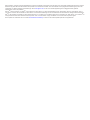 2
2
-
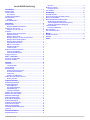 3
3
-
 4
4
-
 5
5
-
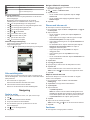 6
6
-
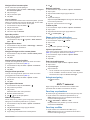 7
7
-
 8
8
-
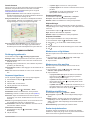 9
9
-
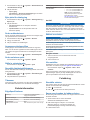 10
10
-
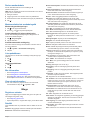 11
11
-
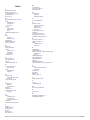 12
12
-
 13
13
-
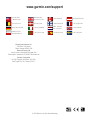 14
14
Garmin Edge® Touring Användarmanual
- Typ
- Användarmanual
- Denna manual är också lämplig för
Relaterade papper
-
Garmin Edge® 200 Användarmanual
-
Garmin Edge 1000 Användarmanual
-
Garmin Edge® 830 Användarguide
-
Garmin Edge 830 Bundle Mountain Bike Bruksanvisning
-
Garmin Edge® 1030 Användarguide
-
Garmin Edge® 1030 Bruksanvisning
-
Garmin Edge® Explore 1000, Europe Användarguide
-
Garmin Edge® Explore 820 Användarguide
-
Garmin Edge® 1000 Användarguide
-
Garmin Edge® 530 Mountain Bike Bundle Användarguide